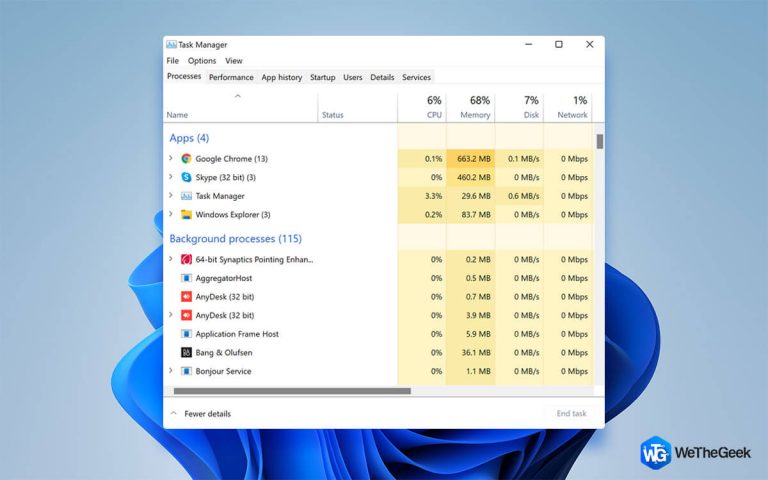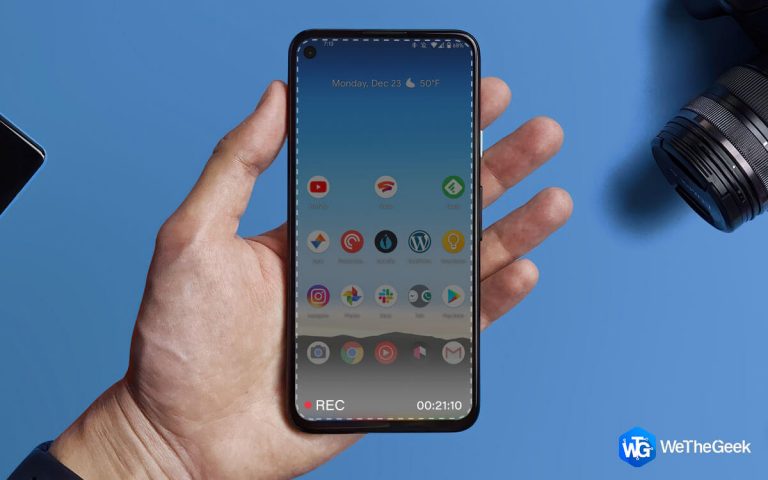Handoff не работает на Mac? Вот исправление!
Handoff не работает на Mac? Не удается синхронизировать контент с одного устройства Apple на другое? Мы вас прикрыли. В этом посте мы перечислили несколько решений, которые вы можете использовать для исправления функции Handoff на Mac.
Для тех из вас, кто не знает об этой отличной функции, вот небольшой обзор того, что такое функция передачи обслуживания и как она используется. Handoff работает как благо для пользователей Apple, поскольку позволяет легко обмениваться файлами и выполнять задачи с одного устройства Apple на другое.
Вы можете начать что-то на одном устройстве, скажем, Mac, iPhone или iPad, а затем быстро переключиться на другое устройство и продолжить с того места, где остановились. Звучит волшебно, не так ли? Например, предположим, что вы пишете электронное письмо или готовите список дел на своем Mac. А теперь, с помощью функции передачи обслуживания, вы можете легко переключиться на другое устройство Apple и продолжить работу с того места, где остановились.

Handoff — довольно полезная функция в экосистеме Apple, которая инициирует обмен данными, файлами и задачами в реальном времени на iPhone, iPad, Mac, Apple Watch и iPod Touch. Итак, если вы не можете использовать функцию передачи обслуживания на Mac из-за какой-либо ошибки или сбоя, вот несколько обходных путей, которые вы можете попробовать решить эту проблему.
Читайте также: Как использовать буфер обмена для копирования и вставки на устройствах с Windows 10
Handoff не работает на Mac? Вот исправление!
Давайте начнем.
1. Включите передачу обслуживания вручную с помощью настроек
Чтобы вручную включить функцию Handoff на Mac, выполните следующие действия:
Коснитесь значка Apple, расположенного в верхней строке меню, выберите «Системные настройки». Нажмите на «Общие».
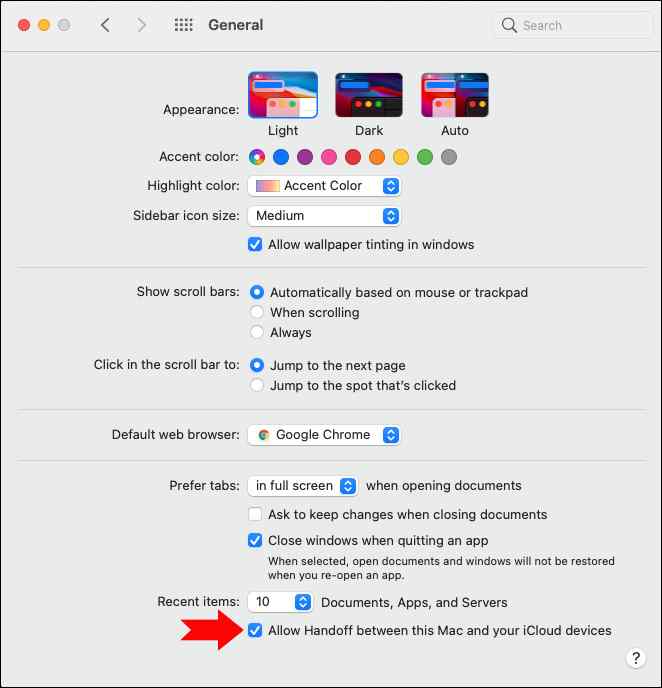
Установите флажок «Разрешить передачу обслуживания между этим Mac и другими вашими устройствами iCloud».
Закройте окно «Настройки» и попробуйте установить связь с другим устройством iCloud с вашего Mac, чтобы проверить, устранена ли проблема.
Также читайте: Как исправить Macbook Pro, не обнаруживающий внешний дисплей
2. Включите Wi-Fi и Bluetooth.
Функция передачи обслуживания использует Wi-Fi и Bluetooth для обмена данными. Таким образом, если на вашем Mac отключены Bluetooth и WiFi, вы не сможете подключиться к другим устройствам Apple.

Коснитесь значка Bluetooth, расположенного в верхней строке меню, и выберите «Включить Bluetooth». Теперь нажмите значок WiFi, а затем нажмите «Включить WiFi», чтобы включить обе эти службы на вашем Mac.
3. Проверьте данные своего Apple ID.
Handoff создает туннель синхронизации данных между вашим Mac и другими устройствами Apple. И это возможно только в том случае, если все ваши устройства Apple подключены к одной и той же учетной записи iCloud. Чтобы подтвердить данные своей учетной записи, выполните следующие быстрые действия:
Откройте Системные настройки. Нажмите на «Apple ID».
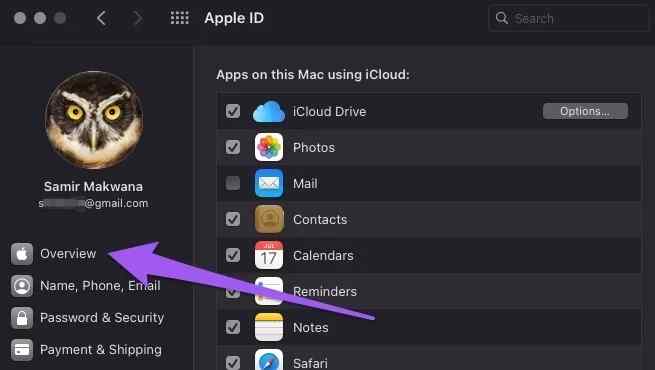
Источник изображения: Guiding Tech
Как только данные вашего Apple ID появятся на экране, нажмите «Обзор» и просмотрите все детали.
4.Проверьте совместимость системы
Не можете увидеть функцию «Handoff» в настройках? Что ж, если вы используете более старый Mac, возможно, вы не сможете использовать функцию Handoff на своем устройстве. Handoff поддерживается только в macOS Yosemite и более поздних версиях. Таким образом, если у вас работает что-то ниже этого уровня, функция передачи обслуживания будет недоступна на вашем компьютере.
5.Проверьте совместимость приложения

Handoff не работает на Mac даже после того, как вы попробовали перечисленные выше решения? Большинство приложений Apple, включая Safari, Mail, Notes, Contacts, Reminders, поддерживают Handoff. Хотя не все приложения, установленные на вашем устройстве, особенно сторонние приложения, могут расширить поддержку передачи обслуживания. Поэтому, прежде чем начать беспокоиться и пытаться устранить неполадки, убедитесь, что вы проверили совместимость приложения. Вы можете посетить App Store и посмотреть, поддерживает ли приложение функцию передачи обслуживания.
Читайте также: Подсветка клавиатуры не включается в Windows и Mac? Вот исправление!
Вывод
Вот несколько простых самодельных обходных путей, которые вы можете попробовать исправить на Mac. Кроме того, прежде чем приступать к устранению неполадок, попробуйте перезагрузить устройство и посмотреть, устранена ли проблема. Функция Handoff должна быть включена на обоих устройствах Apple (Mac, iPhone, iPad или Apple Watch) для синхронизации данных. Handoff — довольно удобная функция, позволяющая легко выполнять задачи и обмениваться файлами с одного устройства Apple на другое. Если функция Handoff работает, вы даже можете использовать функцию Apple «Универсальный буфер обмена» для копирования и обмена контентом между устройствами.
Был ли этот пост полезен? Помогли ли вам вышеупомянутые обходные пути исправить функцию Handoff на Mac? Не стесняйтесь делиться своими мыслями в разделе комментариев.